Excel表格中删除重复数据的核心方法包括:使用内置的“删除重复项”功能、使用高级筛选功能、利用公式和条件格式。在这里,我们将详细讨论如何使用这些方法来有效地删除重复数据。
一、使用内置的“删除重复项”功能
Excel提供了一个非常方便的内置功能来删除重复项。这个功能可以快速识别并删除重复的数据,使您的数据集更干净、更易于管理。
1. 步骤
选择数据范围:首先,选择您要检查重复项的数据范围。如果您的数据有标题行,请确保包括标题行。
点击“数据”选项卡:在Excel的功能区中,点击“数据”选项卡。
选择“删除重复项”:在“数据工具”组中,点击“删除重复项”按钮。
选择列:弹出对话框后,您可以选择要检查重复项的列。如果您希望检查所有列,请确保所有列都被选中。
确认删除:点击“确定”按钮,Excel会自动删除重复项,并显示删除了多少个重复值。
2. 注意事项
数据备份:在进行任何删除操作之前,建议您备份数据,以防误操作导致数据丢失。
考虑标题行:确保在选择数据范围时,包括或排除标题行,根据需要调整设置。
二、使用高级筛选功能
高级筛选功能允许您创建一个新的数据集,其中不包含任何重复项。这对于需要保留原始数据集但希望生成一个无重复项的副本的情况特别有用。
1. 步骤
选择数据范围:选择您要处理的数据范围,包括标题行。
点击“数据”选项卡:在Excel的功能区中,点击“数据”选项卡。
选择“高级”:在“排序和筛选”组中,点击“高级”按钮。
设置筛选条件:在弹出的对话框中,选择“将筛选结果复制到其他位置”,然后选择目标区域。
选择“唯一记录”:勾选“选择唯一记录”选项。
确认操作:点击“确定”按钮,Excel会将不包含重复项的数据复制到目标区域。
2. 注意事项
目标区域:确保目标区域足够大,以容纳筛选后的数据。
列选择:如果只想筛选特定列的唯一值,请在设置筛选条件时,选择相应的列。
三、利用公式和条件格式
使用公式和条件格式可以更加灵活地删除重复数据,特别是在需要对数据进行复杂的检查和处理时。
1. 使用公式标记重复项
使用COUNTIF函数:您可以使用COUNTIF函数来标记重复项。例如,在一个辅助列中输入公式 =COUNTIF(A:A, A2),如果结果大于1,则说明该项是重复的。
筛选和删除:根据标记的结果,您可以筛选出重复项并将其删除。
2. 使用条件格式高亮重复项
选择数据范围:选择您要检查的列或区域。
点击“开始”选项卡:在Excel的功能区中,点击“开始”选项卡。
选择“条件格式”:在“样式”组中,点击“条件格式”按钮。
选择“突出显示单元格规则”:在下拉菜单中选择“重复值”。
设置格式:选择一种格式来高亮显示重复值,例如红色填充。
确认操作:点击“确定”按钮,Excel会自动高亮显示重复值。
3. 注意事项
公式更新:如果您的数据会频繁更新,确保辅助列的公式能够动态更新。
条件格式:条件格式是动态的,如果您删除或修改数据,格式会自动更新。
四、利用VBA脚本
对于需要定期处理大量数据的情况,使用VBA脚本可以实现更高效的重复项删除。
1. 编写VBA脚本
打开VBA编辑器:按下Alt + F11键,打开VBA编辑器。
插入模块:点击“插入”->“模块”,插入一个新模块。
编写脚本:
Sub RemoveDuplicates()
Dim ws As Worksheet
Set ws = ActiveSheet
ws.Range("A1").CurrentRegion.RemoveDuplicates Columns:=Array(1), Header:=xlYes
End Sub
运行脚本:关闭VBA编辑器,返回Excel,按下Alt + F8键,选择并运行脚本。
2. 注意事项
脚本备份:在运行脚本之前,建议备份数据。
调试和修改:根据需要调试和修改脚本,以适应不同的数据结构和需求。
五、总结
删除Excel表格中的重复数据是数据清理的重要步骤,可以使用内置的删除重复项功能、利用高级筛选功能、使用公式和条件格式,或者编写VBA脚本来实现。每种方法都有其优点和适用场景,选择合适的方法可以提高数据管理的效率和准确性。
通过本文的详细介绍,希望您能够掌握并灵活运用这些方法,以便更好地管理和清理您的数据。在实际操作中,始终记得备份数据,以防误操作导致数据丢失。
相关问答FAQs:
1. 如何在Excel表格中删除所有重复数据?
问题: 我该如何在Excel表格中一次性删除所有重复的数据?
答案: 若要删除Excel表格中的所有重复数据,您可以使用内置的“删除重复项”功能。首先,选中包含重复数据的整个列或表格区域。然后,点击“数据”选项卡上的“删除重复项”按钮。在弹出的对话框中,选择要基于哪些列进行去重,并确保选中“只保留唯一的值”选项。最后,点击“确定”按钮即可删除所有重复数据。
2. 如何使用Excel表格删除重复数据并保留一个副本?
问题: 我需要在Excel表格中删除重复数据,但同时又想保留一个副本。有什么办法吗?
答案: 若要在Excel表格中删除重复数据并保留一个副本,您可以使用“条件格式”功能来标记重复项并手动删除它们。首先,选中包含重复数据的整个列或表格区域。然后,点击“开始”选项卡上的“条件格式”按钮,选择“突出显示单元格规则”下的“重复值”选项。在弹出的对话框中,选择要应用条件格式的单元格区域并选择一种样式来标记重复项。最后,手动删除标记的重复项,并保存一个副本以确保数据的完整性。
3. 如何在Excel表格中删除重复数据并保留最新的一条记录?
问题: 我想在Excel表格中删除重复数据,但只保留最新的一条记录。有什么方法可以实现吗?
答案: 若要在Excel表格中删除重复数据并保留最新的一条记录,您可以使用“排序”功能来将数据按照日期或其他标识符进行排序。首先,选中包含重复数据的整个列或表格区域。然后,点击“数据”选项卡上的“排序”按钮,选择要排序的列和排序方式(升序或降序)。接下来,点击“确定”按钮以应用排序。最后,手动删除重复的记录,只保留最新的一条记录。记得保存您的更改。
文章包含AI辅助创作,作者:Edit1,如若转载,请注明出处:https://docs.pingcode.com/baike/4105022